vivo手机怎样用蓝牙传软件
vivo手机通过蓝牙传输软件的步骤包括打开蓝牙、配对设备、选择分享的软件并发送,简单便捷。
vo手机通过蓝牙传输软件是一种便捷的方式,尤其适用于没有网络或需要节省流量的场景,以下是详细的操作步骤和注意事项:
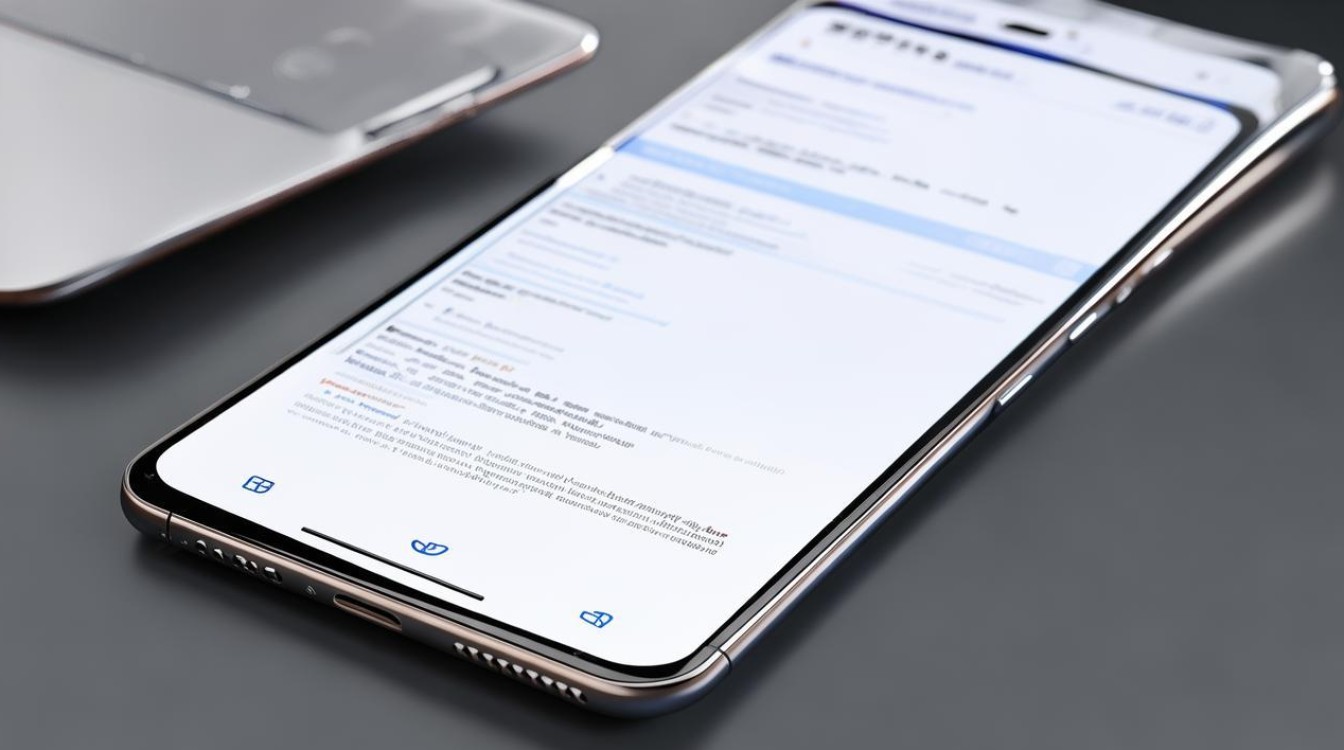
前期准备
| 步骤 | 具体操作 | 注意事项 |
|---|---|---|
| 开启蓝牙 | 进入手机设置→蓝牙。 打开蓝牙开关,确保设备可见(部分机型需手动开启“开放检测”)。 |
保持手机电量充足,避免传输中断。 确保两部手机距离不超过10米,无障碍物遮挡。 |
| 配对设备 | 在发送方手机的蓝牙设备列表中,找到接收方手机名称并点击。 根据提示输入配对码(默认通常为0000或1234)。 |
若配对失败,可尝试重启双方蓝牙或清除已配对设备后重试。 部分机型需手动确认配对请求(如弹出提示框需点击“确认”)。 |
传输软件安装包
| 步骤 | 发送方操作 | 接收方操作 | 注意事项 |
|---|---|---|---|
| 选择文件 | 打开文件管理或应用商店→找到软件安装包(如.apk文件)。 长按文件→选择分享→蓝牙。 |
无需操作,等待接收提示。 | 确保传输的为安装包(.apk),而非已安装的应用本身。 若应用商店下载的软件,需先保存到本地。 |
| 发送文件 | 在蓝牙设备列表中选择接收方手机。 点击发送,等待接收方确认。 |
手机会弹出提示框,点击接受。 若未自动开始传输,可手动确认。 |
传输过程中勿关闭蓝牙或切换页面。 大型文件(如游戏)传输时间较长,需耐心等待。 |
| 接收安装 | 传输完成后,接收方会在通知栏或文件管理中看到安装包。 点击安装包→选择安装。 |
若系统提示“未知来源”,需前往设置→安全→开启“允许安装未知应用”。 部分软件可能因签名问题无法直接安装,需通过其他方式获取。 |
常见问题与解决方案
| 问题 | 原因分析 | 解决方法 |
|---|---|---|
| 传输失败 | 蓝牙未配对或信号干扰。 文件被其他应用占用。 |
重新配对设备,靠近手机并减少障碍物。 关闭其他正在使用蓝牙的应用(如耳机)。 |
| 安装包无法发送 | 软件未保存到本地(如直接安装在系统中)。 应用商店限制分享。 |
通过浏览器下载软件安装包再传输。 使用第三方文件管理器(如ES文件浏览器)导出应用。 |
| 接收后无法安装 | 安装包不完整或版本不兼容。 系统限制未知来源应用。 |
重新传输文件,确保完整性。 检查接收方系统版本是否支持该软件。 |
注意事项
- 文件限制:蓝牙传输速度较慢,建议仅传输小型安装包(如社交类应用),大型游戏或视频类软件建议通过Wi-Fi或数据线。
- 兼容性:部分厂商(如华为、小米)可能对非官方渠道安装包有额外限制,需提前开启“未知来源”权限。
- 安全风险:避免接收来历不明的安装包,防止恶意软件感染。
FAQs
Q1:为什么蓝牙传输软件时总是显示“失败”?
A1:可能原因包括:
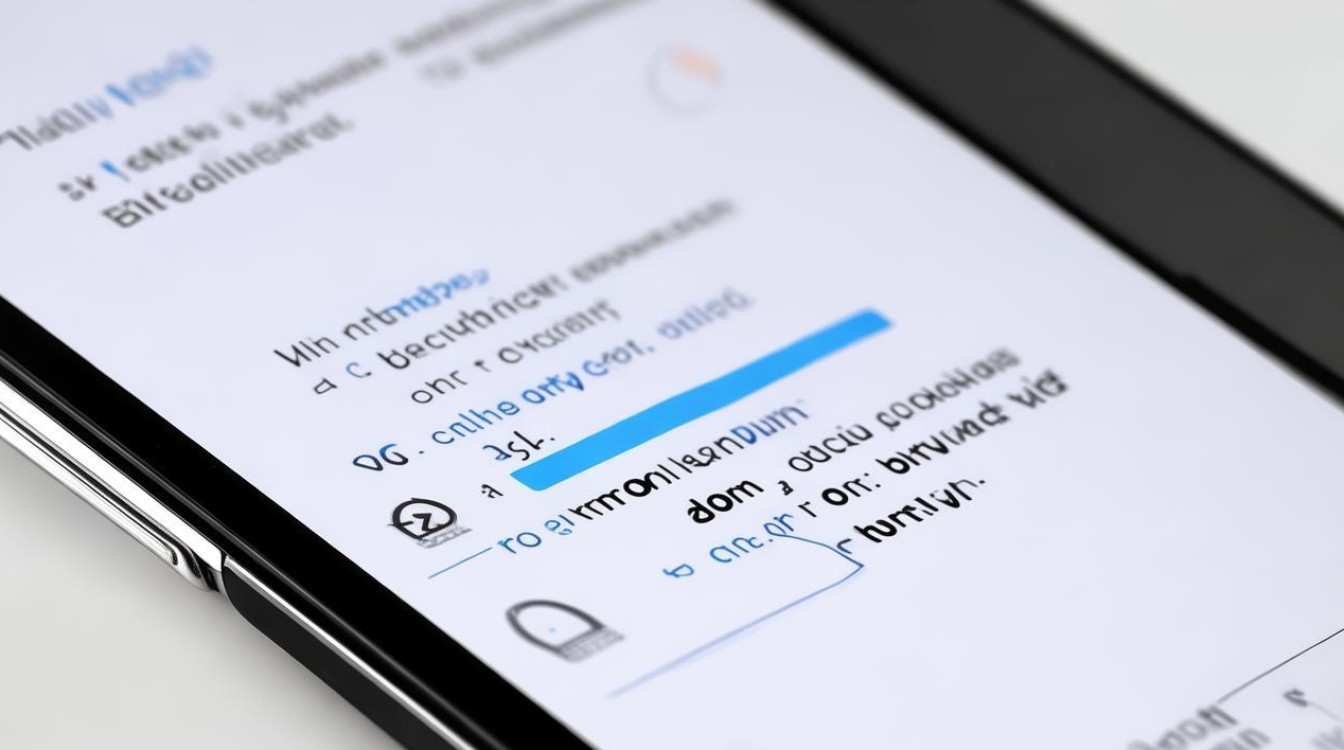
- 蓝牙未成功配对或信号不稳定,请重新配对并确保两部手机距离较近。
- 文件已被其他应用占用(如正在安装),请关闭后台进程后重试。
- 系统设置限制,需检查是否开启了“未知来源”安装权限。
Q2:接收的软件安装包在哪里查看?
A2:
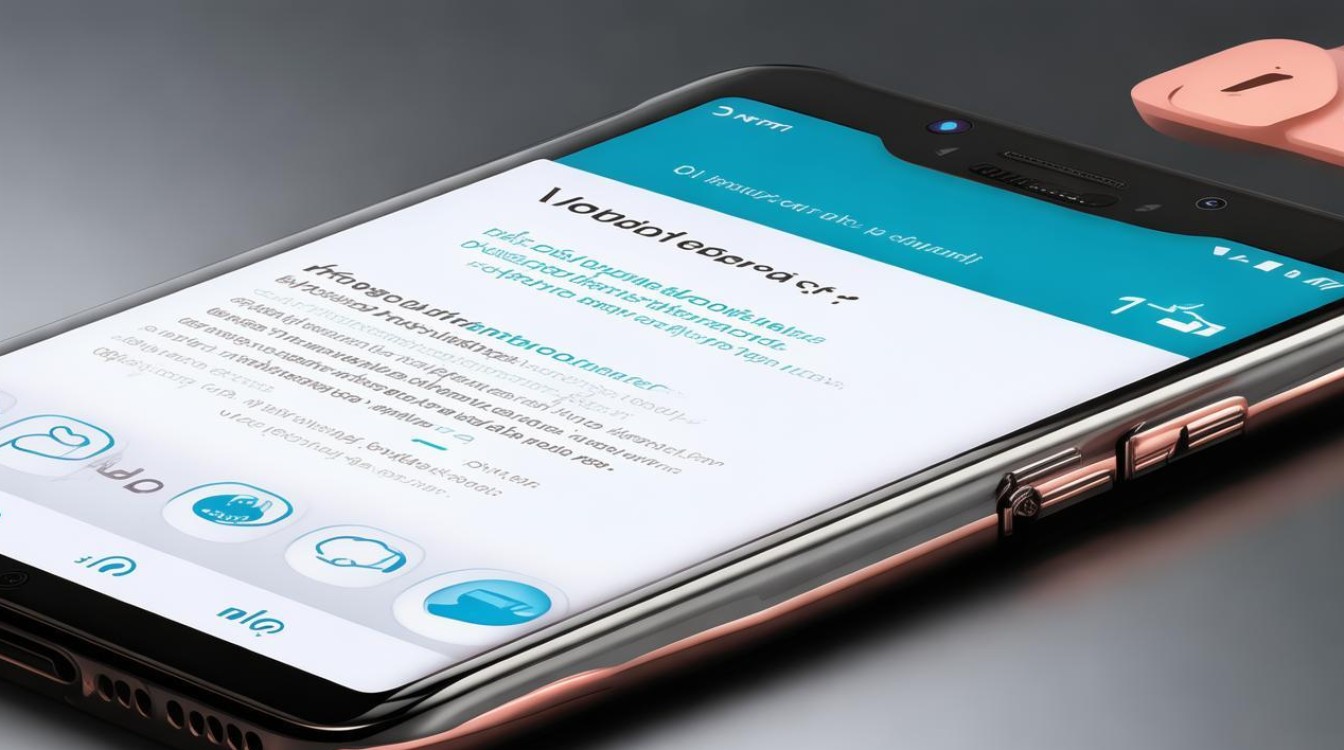
- 通常在文件管理→Bluetooth或接收文件文件夹中。
- 若未找到,可通过安装记录或通知栏的下载通知直接进入
版权声明:本文由环云手机汇 - 聚焦全球新机与行业动态!发布,如需转载请注明出处。


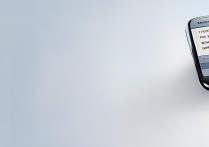


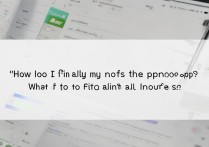
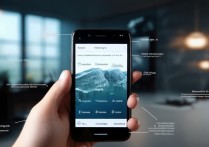





 冀ICP备2021017634号-5
冀ICP备2021017634号-5
 冀公网安备13062802000102号
冀公网安备13062802000102号